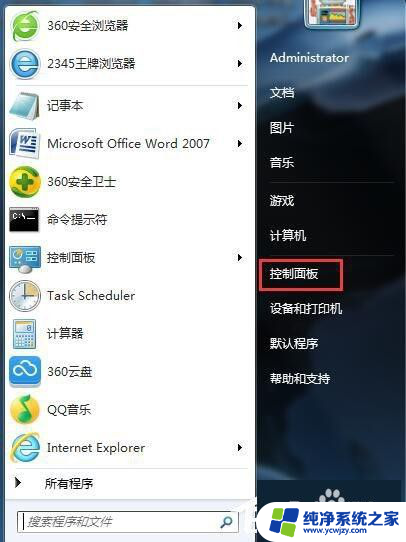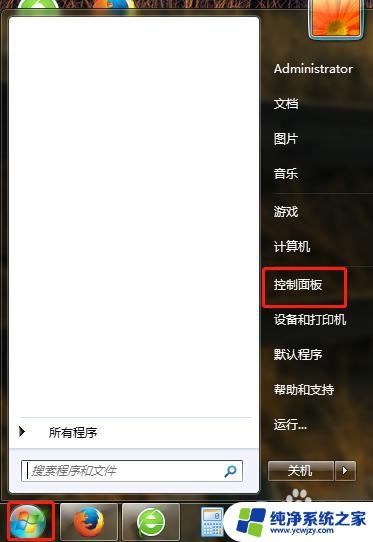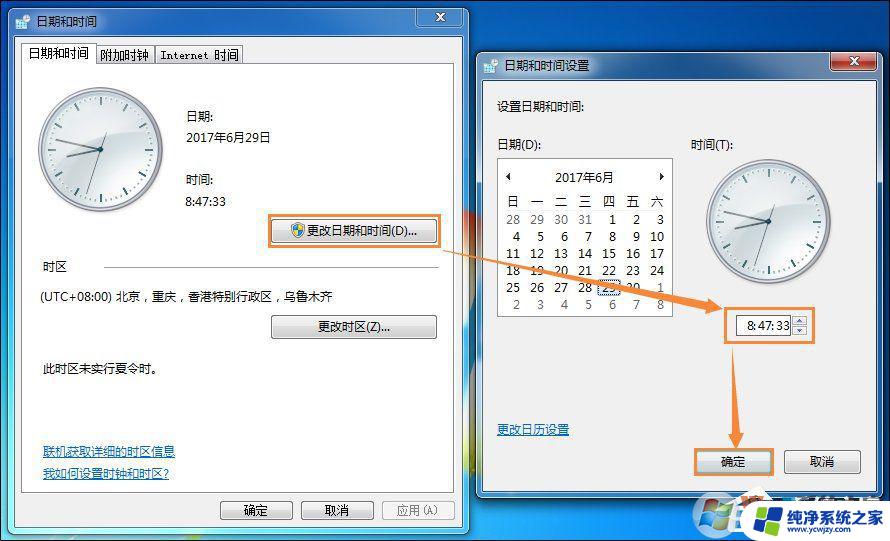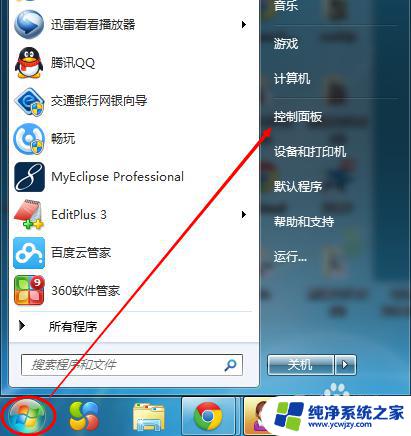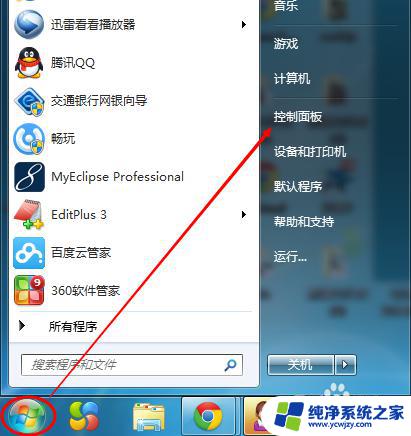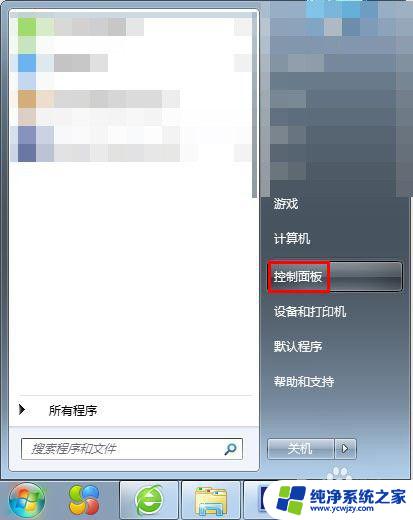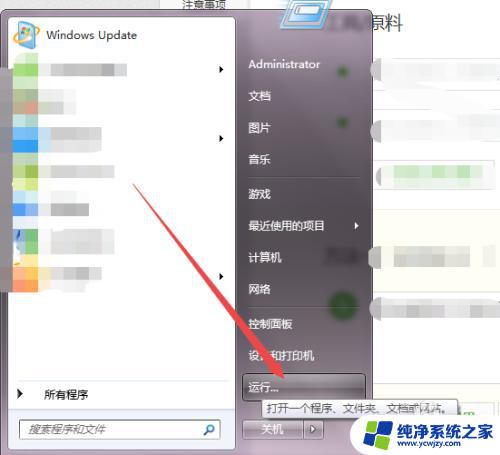如何调整电脑锁屏时间win7
更新时间:2024-04-23 10:45:35作者:jiang
在使用电脑过程中,我们经常会遇到屏幕自动锁定的情况,对于Win7系统的用户来说,调整电脑锁屏时间是一项很常见的操作。通过简单的设置,我们可以灵活地调整电脑锁屏时间,让屏幕在我们需要的时候自动锁定,提高电脑的安全性和隐私保护。接下来让我们一起来学习如何在Win7系统中调整电脑锁屏时间的设置方法吧。
方法如下:
1.点击控制面板
点击打开开始的控制面板。
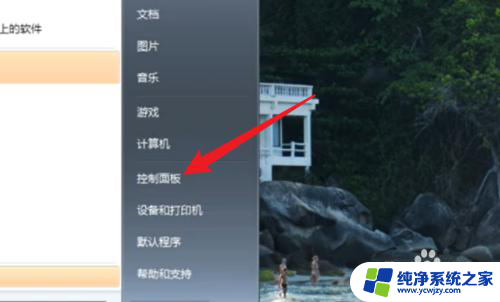
2.点击电源选项
点击控制面板的电源选项。
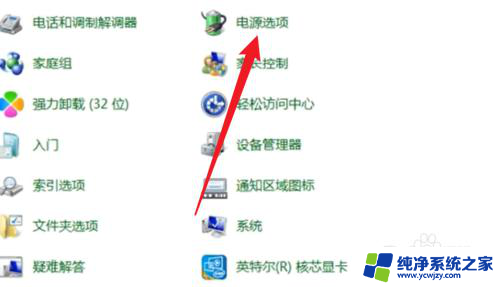
3.点击更改计划设置
点击模式的更改计划设置。
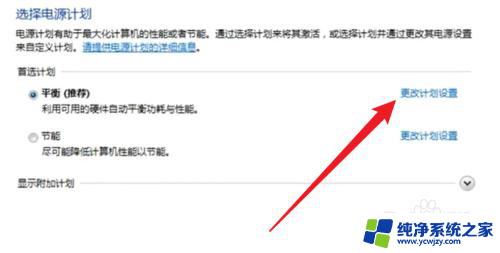
4.设置睡眠时间
设置用户需要的睡眠时间。
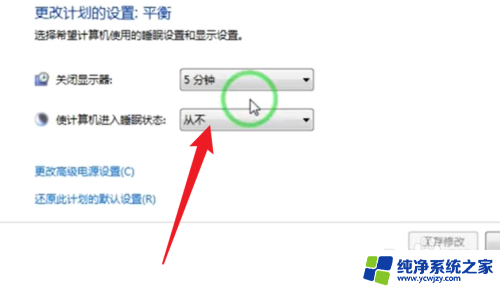
5.点击保存修改按钮
点击界面的保存修改按钮完成设置。
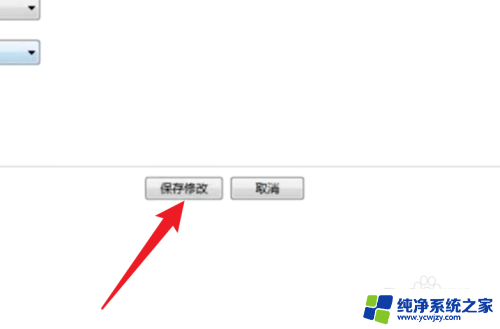
以上就是如何调整电脑锁屏时间win7的全部内容,有遇到相同问题的用户可参考本文中介绍的步骤来进行修复,希望对大家有所帮助。